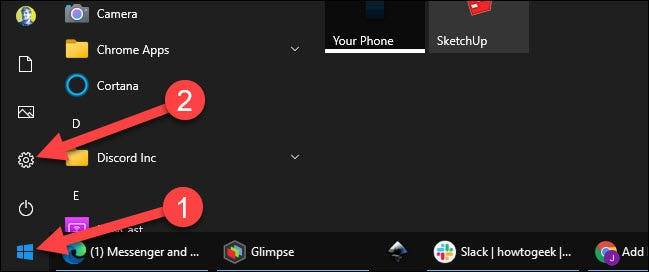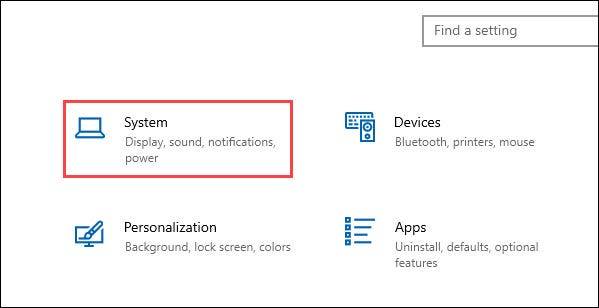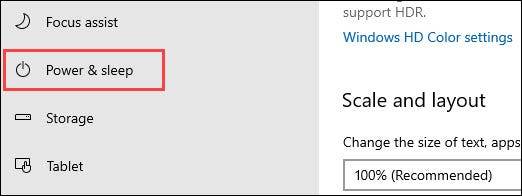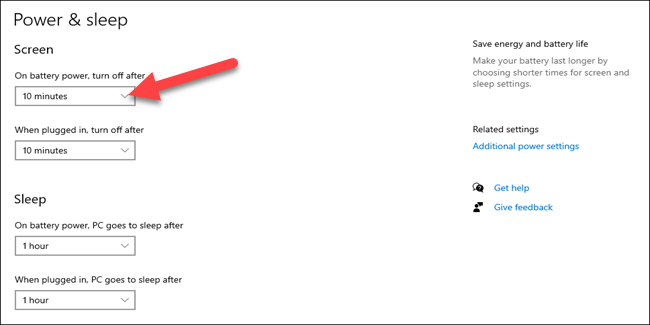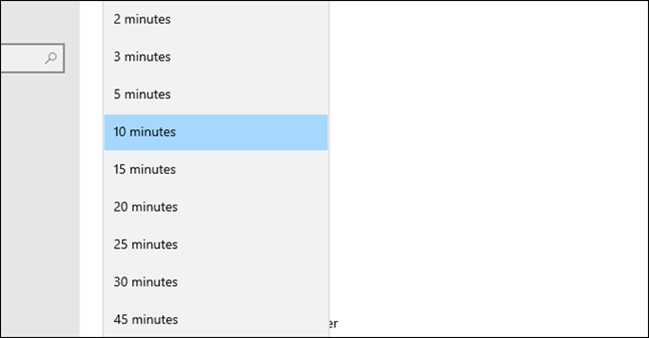Windows 11 Pro ISO文件在哪下载最新版?如何下载原装纯净版Win11 ?点击进入 持续更新!
长时间打开计算机屏幕会浪费功率,并且在笔记本电脑上会浪费电池时间。幸运的是,Windows 10使得决定屏幕停留多长时间变得非常容易。
Windows 10可让您确定插入PC以及何时用完电池时屏幕将保持多长时间。当然,如果您使用的是台式机,则不会看到电池电量选项。
首先,点击开始菜单,然后选择齿轮图标以打开设置。(您也可以通过按键盘上的Windows + i打开“设置”窗口。)
接下来,从“设置”窗口中选择“系统”。
从边栏中选择“电源和睡眠”。
如果您使用的是台式机,则会在“屏幕”和“睡眠”下看到一个“插入时”下拉菜单,而如果您使用的是笔记本电脑或平板电脑,则会看到第二个下拉菜单-“电池供电”下拉菜单。
要控制何时关闭屏幕,请在“屏幕”下选择一个下拉菜单。
现在,选择时间长度之一来决定屏幕将停留多长时间。
如果有,请对“使用电池供电”和“插入电源时”都执行此操作。这里的所有都是它的。
请记住,屏幕关闭与“睡眠”不同。即使关闭屏幕,PC仍处于开机状态,因此请确保也自定义“睡眠”设置。